VPNとは?VPN仮想プライベートネットワークのメリットとデメリット

VPNとは何か、そのメリットとデメリットは何でしょうか?WebTech360と一緒に、VPNの定義、そしてこのモデルとシステムを仕事にどのように適用するかについて考えてみましょう。
公衆Wi-Fiはどこにでもありますが、自分のネットワークでなければ、そこで何が起こっているのか全く分かりません。カフェで仕事をしているときでも、空港でメールをチェックしているときでも、これらの安全な代替手段を使えば、接続を犠牲にすることなくデータを安全に保つことができます。
6. 携帯電話からのモバイルホットスポット
スマートフォンのモバイルホットスポットは、公衆Wi-Fiのリスクを回避する最も簡単な方法です。誰でもデータを盗み見ることができる共有ネットワークとは異なり、スマートフォンはプライベートな接続を確立するため、誰がアクセスできるかを制御できます。
AndroidでもiOSでも、設定は数秒で完了します。Androidでは、「設定」>「接続」>「モバイルホットスポットとテザリング」、iPhoneでは「設定」>「パーソナルホットスポット」から設定できます。有効にする前に、他人が簡単に推測できない強力なパスワードを設定してください。有効にすると、ノートパソコンは他のWi-Fiと同じようにスマートフォンのネットワークに接続できますが、安全であることが保証されます。
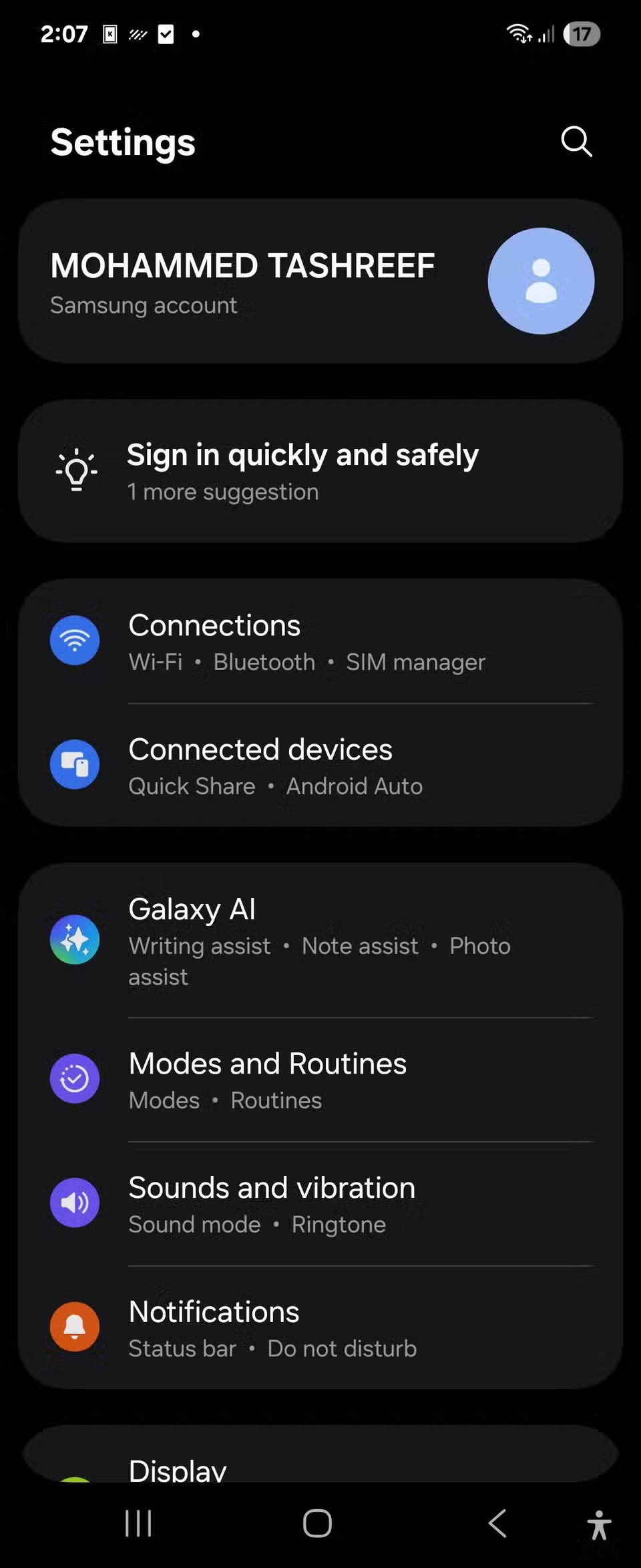
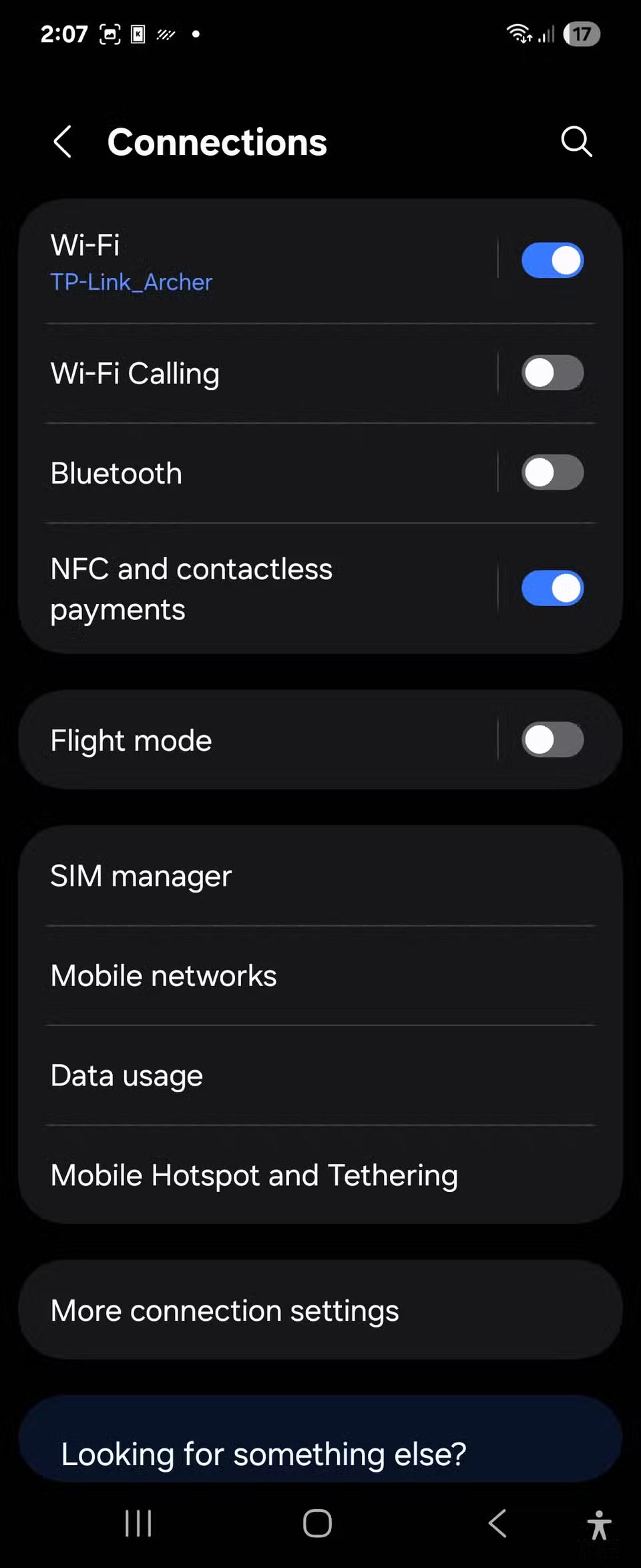
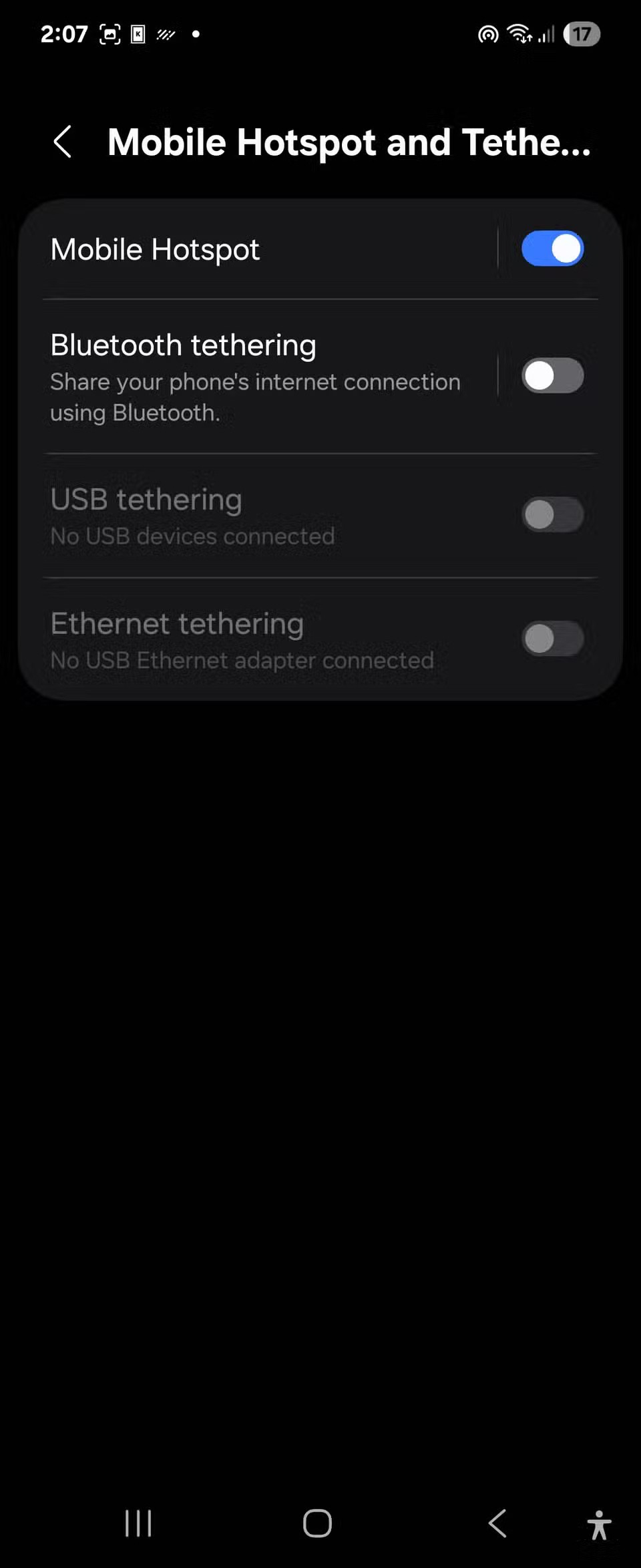
5. 専用のモバイルホットスポットデバイスと旅行用ルーター
スマートフォンのホットスポットは緊急時に役立ちますが、外出先での使用には専用のモバイルホットスポット(MiFiとも呼ばれます)の方がパフォーマンスが高く、セキュリティ機能も充実しています。これらのコンパクトなネットワークデバイスは、15台以上のデバイスを同時に接続でき、1回の充電で1日中使えるバッテリーを搭載しているケースも少なくありません。ただし、別途データプランに加入し、持ち運ぶためのデバイスも必要です。
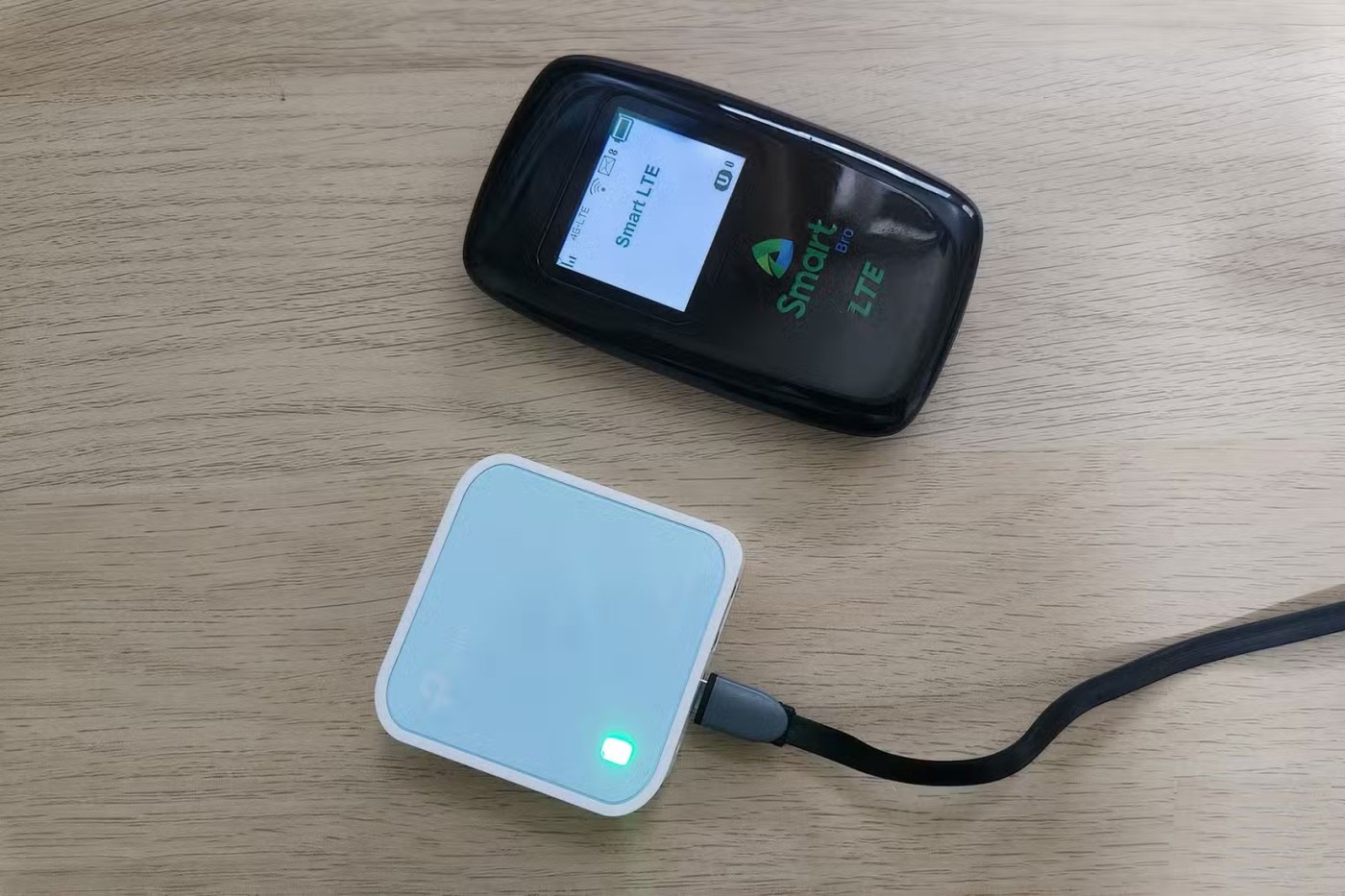
一方、トラベルルーターは、公共Wi-Fiを利用する際に安全で便利なネットワークを構築するのに役立ちます。例えば、トランプほどの大きさのGL.iNet GL-MT300Nは、ホテルのWi-Fiに接続する際にルーターレベルのVPNを実行するように設定できます。別途VPNに加入する必要があり、セットアップ時にVPN認証情報を入力したり、設定ファイルをアップロードしたりする必要があるかもしれません。
4. 公共Wi-FiでのVPN
どうしても公共Wi-Fiを利用する必要がある場合は、VPNを利用することでセキュリティをさらに強化できます。VPNはデータ通信に暗号化されたトンネルを作成し、傍受しようとする第三者によるデータの読み取りを不可能にします。たとえ不正なホットスポットに誤って接続した場合でも、情報は保護されます。
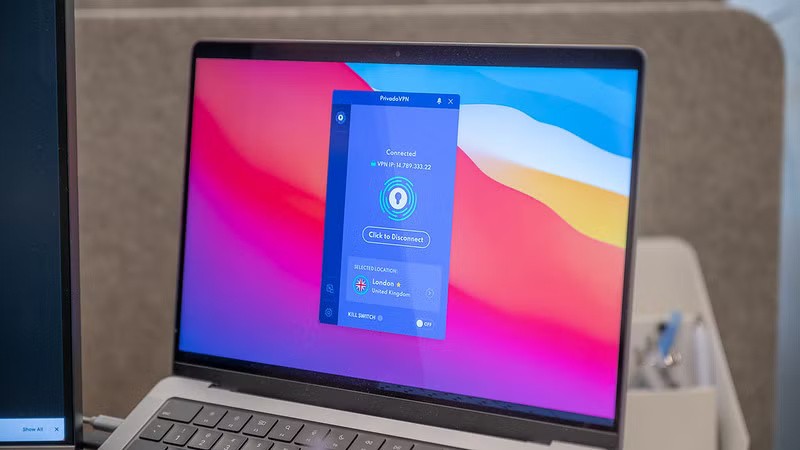
セキュリティと信頼性の高いパフォーマンスをお求めの場合は、 ExpressVPNやNordVPNなどの信頼できる有料オプションをご検討ください。これらのサービスは通常月額3~12ドルで、強力な暗号化、高速通信、そして世界中に広がる多数のサーバーを提供しています。
3. イーサネット接続
ホテルやコワーキングスペースにいる場合、有線イーサネット接続は最も安全で信頼性の高いインターネットアクセス方法の一つです。物理的にネットワークに接続されているため、誰かがデータを盗むことははるかに困難です。だからこそ、多くの人が可能な限りWi-Fiよりもイーサネットを選んでいるのです。
2. USBテザリング
最もシンプルな解決策こそが、時に最も効果的です。USBテザリングを使えば、充電ケーブルを接続するだけで、スマートフォンを有線インターネット接続として利用できます。Androidスマートフォンのインターネット接続をパソコンと共有するには、ケーブルを使ってスマートフォンをノートパソコンに接続し、スマートフォンの設定でUSBテザリングの共有を有効にするだけです。モバイルデータの共有中もスマートフォンは充電中なので、バッテリーの消耗を心配する必要はありません。
1. 公衆Wi-Fiに安全に接続する
公衆Wi-Fiに接続するだけではハッキングされないというのは事実ですが、真の脅威は接続後に行う行動にあります。セキュリティ保護されていないネットワークで銀行取引、ショッピング、アカウントへのログインを行うと、データが危険にさらされる可能性があります。公衆Wi-Fiしか利用できず、他に選択肢がない場合は、身を守るためにいくつかの予防策を講じることができます。
公共の Wi-Fi を使用する必要がある場合は、無料の Wi-Fi 検索アプリを使用して、ランダムに開かれた接続よりも優れたセキュリティ対策が施された正規のネットワークを識別します。
VPNとは何か、そのメリットとデメリットは何でしょうか?WebTech360と一緒に、VPNの定義、そしてこのモデルとシステムを仕事にどのように適用するかについて考えてみましょう。
Windows セキュリティは、基本的なウイルス対策だけにとどまりません。フィッシング詐欺の防止、ランサムウェアのブロック、悪意のあるアプリの実行防止など、様々な機能を備えています。しかし、これらの機能はメニューの階層構造に隠れているため、見つけにくいのが現状です。
一度学んで実際に試してみると、暗号化は驚くほど使いやすく、日常生活に非常に実用的であることがわかります。
以下の記事では、Windows 7で削除されたデータを復元するためのサポートツールRecuva Portableの基本操作をご紹介します。Recuva Portableを使えば、USBメモリにデータを保存し、必要な時にいつでも使用できます。このツールはコンパクトでシンプルで使いやすく、以下のような機能を備えています。
CCleaner はわずか数分で重複ファイルをスキャンし、どのファイルを安全に削除できるかを判断できるようにします。
Windows 11 でダウンロード フォルダーを C ドライブから別のドライブに移動すると、C ドライブの容量が削減され、コンピューターの動作がスムーズになります。
これは、Microsoft ではなく独自のスケジュールで更新が行われるように、システムを強化および調整する方法です。
Windows ファイルエクスプローラーには、ファイルの表示方法を変更するためのオプションが多数用意されています。しかし、システムのセキュリティにとって非常に重要なオプションが、デフォルトで無効になっていることをご存知ない方もいるかもしれません。
適切なツールを使用すれば、システムをスキャンして、システムに潜んでいる可能性のあるスパイウェア、アドウェア、その他の悪意のあるプログラムを削除できます。
以下は、新しいコンピュータをインストールするときに推奨されるソフトウェアのリストです。これにより、コンピュータに最も必要な最適なアプリケーションを選択できます。
フラッシュドライブにオペレーティングシステム全体を保存しておくと、特にノートパソコンをお持ちでない場合、非常に便利です。しかし、この機能はLinuxディストリビューションに限ったものではありません。Windowsインストールのクローン作成に挑戦してみましょう。
これらのサービスのいくつかをオフにすると、日常の使用に影響を与えずに、バッテリー寿命を大幅に節約できます。
Ctrl + Z は、Windows で非常によく使われるキーの組み合わせです。基本的に、Ctrl + Z を使用すると、Windows のすべての領域で操作を元に戻すことができます。
短縮URLは長いリンクを簡潔にするのに便利ですが、実際のリンク先を隠すことにもなります。マルウェアやフィッシング詐欺を回避したいのであれば、盲目的にリンクをクリックするのは賢明ではありません。
長い待ち時間の後、Windows 11 の最初のメジャー アップデートが正式にリリースされました。
VPNとは何か、そのメリットとデメリットは何でしょうか?WebTech360と一緒に、VPNの定義、そしてこのモデルとシステムを仕事にどのように適用するかについて考えてみましょう。
Windows セキュリティは、基本的なウイルス対策だけにとどまりません。フィッシング詐欺の防止、ランサムウェアのブロック、悪意のあるアプリの実行防止など、様々な機能を備えています。しかし、これらの機能はメニューの階層構造に隠れているため、見つけにくいのが現状です。
一度学んで実際に試してみると、暗号化は驚くほど使いやすく、日常生活に非常に実用的であることがわかります。
以下の記事では、Windows 7で削除されたデータを復元するためのサポートツールRecuva Portableの基本操作をご紹介します。Recuva Portableを使えば、USBメモリにデータを保存し、必要な時にいつでも使用できます。このツールはコンパクトでシンプルで使いやすく、以下のような機能を備えています。
CCleaner はわずか数分で重複ファイルをスキャンし、どのファイルを安全に削除できるかを判断できるようにします。
Windows 11 でダウンロード フォルダーを C ドライブから別のドライブに移動すると、C ドライブの容量が削減され、コンピューターの動作がスムーズになります。
これは、Microsoft ではなく独自のスケジュールで更新が行われるように、システムを強化および調整する方法です。
Windows ファイルエクスプローラーには、ファイルの表示方法を変更するためのオプションが多数用意されています。しかし、システムのセキュリティにとって非常に重要なオプションが、デフォルトで無効になっていることをご存知ない方もいるかもしれません。
適切なツールを使用すれば、システムをスキャンして、システムに潜んでいる可能性のあるスパイウェア、アドウェア、その他の悪意のあるプログラムを削除できます。
以下は、新しいコンピュータをインストールするときに推奨されるソフトウェアのリストです。これにより、コンピュータに最も必要な最適なアプリケーションを選択できます。
フラッシュドライブにオペレーティングシステム全体を保存しておくと、特にノートパソコンをお持ちでない場合、非常に便利です。しかし、この機能はLinuxディストリビューションに限ったものではありません。Windowsインストールのクローン作成に挑戦してみましょう。
これらのサービスのいくつかをオフにすると、日常の使用に影響を与えずに、バッテリー寿命を大幅に節約できます。
Ctrl + Z は、Windows で非常によく使われるキーの組み合わせです。基本的に、Ctrl + Z を使用すると、Windows のすべての領域で操作を元に戻すことができます。
短縮URLは長いリンクを簡潔にするのに便利ですが、実際のリンク先を隠すことにもなります。マルウェアやフィッシング詐欺を回避したいのであれば、盲目的にリンクをクリックするのは賢明ではありません。
長い待ち時間の後、Windows 11 の最初のメジャー アップデートが正式にリリースされました。













